Entsperren Sie die Apple ID, entfernen Sie das Bildschirmkennwort und umgehen Sie die Screem-Zeit.
- Entsperren Sie die Apple ID
- ICloud-Aktivierungssperre umgehen
- Doulci iCloud-Entsperrungstool
- Fabrik Entsperren Sie das iPhone
- IPhone Passcode umgehen
- IPhone Passcode zurücksetzen
- Entsperren Sie die Apple ID
- Schalte das iPhone 8 / 8Plus frei
- Entfernen der iCloud-Sperre
- iCloud-Entsperrung Deluxe
- iPhone Lock Screen
- IPad entsperren
- Schalte das iPhone SE frei
- Schalte das iPhone von Tmobile frei
- Entfernen Sie das Apple ID-Passwort
Ausführliche Anleitung - So passen Sie die Sperrbildschirmeinstellungen unter iOS an
 aktualisiert von Lisa Ou / 15. Juni 2021, 16:30 Uhr
aktualisiert von Lisa Ou / 15. Juni 2021, 16:30 UhrFast jeder iOS-Benutzer aktiviert die Sperrbildschirmfunktion. Die Einstellungen für den iOS-Sperrbildschirm, die sehr einfach sind und die Benutzererfahrung stark beeinflussen, sind jedoch in abgelegene Ecken unterteilt. In diesem Artikel möchten wir Ihnen daher mitteilen, wie Sie die Einstellungen für den iOS-Sperrbildschirm auf verschiedene Weise anpassen können.
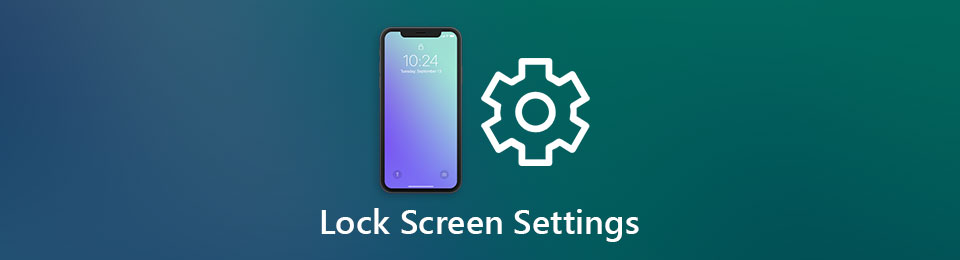

Führerliste
Teil 1. So passen Sie die Sperrbildschirmeinstellungen unter iOS an
Wenn wir Sperrbildschirmeinstellungen auf iOS-Geräten erwähnen, beziehen wir uns hauptsächlich auf Ein-/Ausschalten des Bildschirm-Passcodes, Ändern der Zeit für die automatische Sperre und Sperrbildschirm ändern Benachrichtigungsvorschaueinstellungen. Apple hat diese drei Einstellungen nicht an derselben Stelle platziert. Hier zeigen wir Ihnen separat, wie Sie diese Einstellungen für den iOS-Sperrbildschirm ändern können.
Auto-Lock-Zeit ändern
iOS ermöglicht es seinen Benutzern zu entscheiden, wie lange der Bildschirm warten soll, bevor er gesperrt wird.
Schritt 1Geben Sie die Einstellungen App auf Ihrem iOS-Gerät.
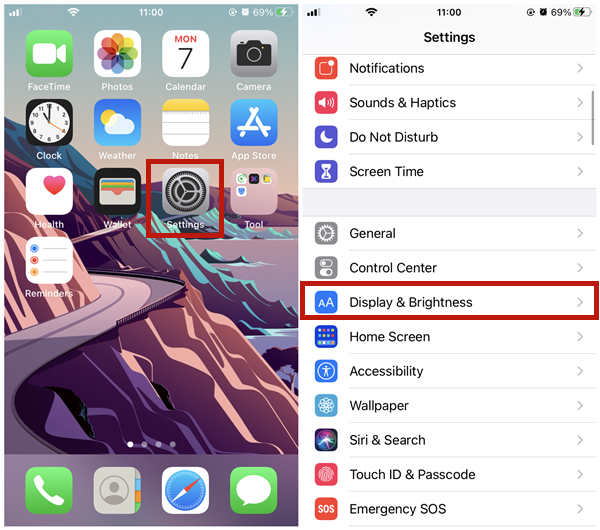
Schritt 2Scrollen Sie nach unten, suchen Sie und geben Sie ein Bildschirmhelligkeit.
Schritt 3Suchen und geben Sie die ein Auto-Lock .
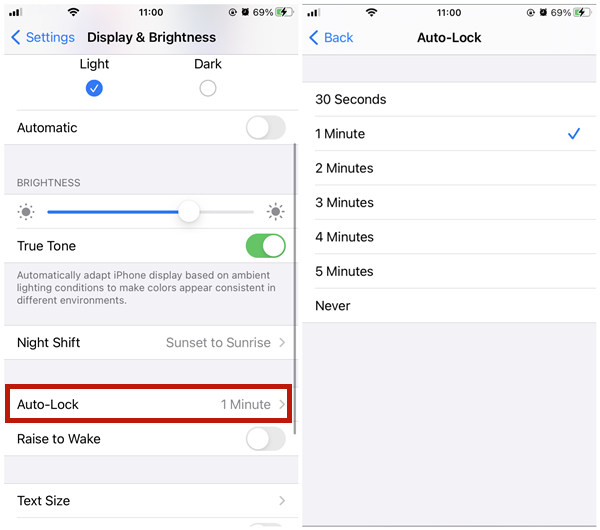
Schritt 4Wählen Sie 30 Sekunden, 1 Minute, 2 Minuten, 3 Minuten, 5 Minuten und Nie aus. Wenn Nie ausgewählt ist, erlischt der Bildschirm Ihres iOS-Geräts erst, wenn Sie die Seitentaste oder den Netzschalter drücken.
Sperrbildschirm-Passcode ein-/ausschalten
Wenn Sie ein neues iOS-Gerät erhalten, können Sie während des Einrichtungsvorgangs einen Bildschirmpasscode festlegen. Wenn Sie es während der Einrichtung übersprungen haben, können Sie es dennoch in den iOS-Sperrbildschirmeinstellungen festlegen, indem Sie die folgenden Schritte ausführen.
Schritte zum Aktivieren/Deaktivieren des Sperrbildschirm-Passworts:
Schritt 1Geben Sie die Einstellungen App auf Ihrem iOS-Gerät.
Schritt 2Zylinderkopfschrauben Gesichts-ID & Passcode or Berühren Sie ID & Passcode. Hier wird Ihr aktueller Sperrbildschirm-Passcode benötigt, falls Sie einen haben.
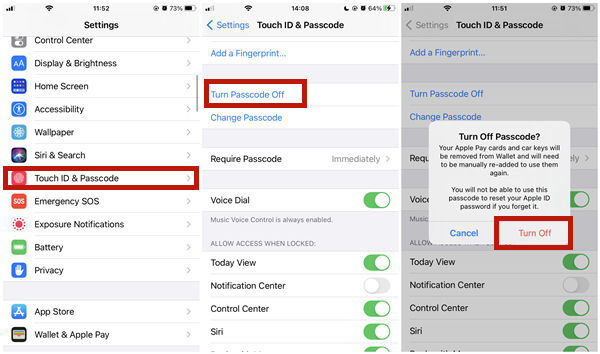
Schritt 3Tippen Sie auf die Deaktivieren Sie das Passwort Taste. Dann sehen Sie eine bestätigende Benachrichtigung. Tippen Sie einfach auf Turn Off zu bestätigen.
Note: Ohne einen Passcode für die Bildschirmsperre ist Ihr iOS-Gerät anfällig für Diebstahl.
Einstellungen für die Vorschau der Bildschirmbenachrichtigungen sperren
Manchmal kann es peinlich sein, wenn eine Benachrichtigung angezeigt wird und Ihr iPhone zum Leuchten bringt und die Leute um Sie herum ihre Augen sofort auf Ihren Bildschirm richten, um zu sehen, worum es in der Nachricht geht. In diesem Fall kann Ihnen das Deaktivieren der Benachrichtigungsvorschau in den Sperrbildschirmeinstellungen helfen.
Schritt 1Öffnen Sie den Microsoft Store auf Ihrem Windows-PC. Einstellungen App.
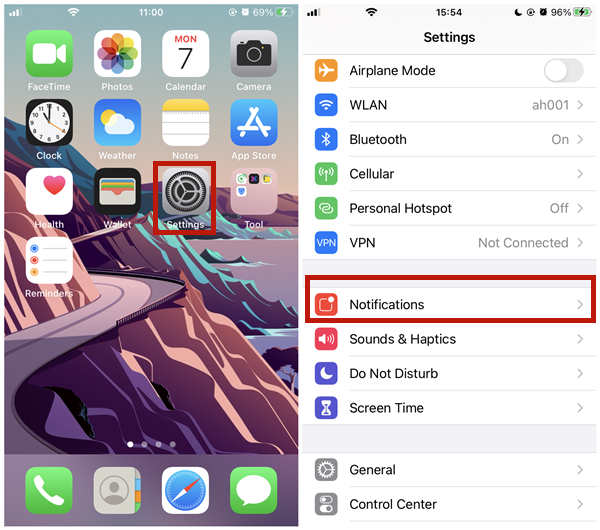
Schritt 2Tippen Sie auf Benachrichtigungen.
Schritt 3Tippen Sie auf Vorschau anzeigen oben.
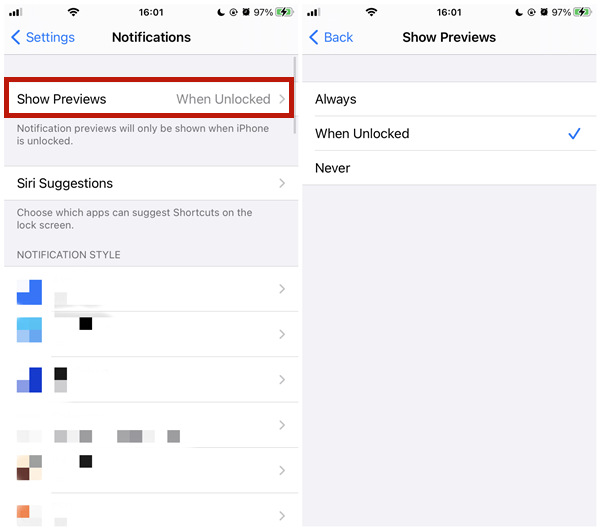
Schritt 4Tippen Sie, um zwischen zu wählen Immer, Wenn entsperrt, oder nie.
Teil 2. Entfernen Sie die Sperrbildschirmeinstellungen für den Fall, dass Sie den Passcode vergessen
Manchmal bist du vielleicht vergesslich und wirst von deinem . ausgesperrt Passcode für die iOS-Bildschirmsperre selbst einstellen. Dann müssen Sie die Sperrbildschirmeinstellungen entfernen mit FoneLab iOS Unlocker, die Ihnen bei vielen ausgesperrten Fällen helfen kann. Hier sind einige Hauptmerkmale davon:
- Löschen Sie den Sperrbildschirm-Passcode auf Ihrem iPhone, iPad und iPod Touch.
- Funktioniert perfekt für alle iOS-Versionen, einschließlich des neuesten iOS 14.
- Entfernen Sie die Apple ID und entsperren Sie Touch ID und Face ID.
- Passwort für die Bildschirmzeitbeschränkung umgehen, ohne Daten zu löschen.
Schritte zum Zurücksetzen der Sperrbildschirmeinstellungen auf Passcode entfernen
Schritt 1Kostenloser Download, Installation und Start FoneLab iOS Unlocker auf Ihrem Windows- oder Mac-Computer. Klicken Sie in der Hauptschnittstelle auf Passcode löschen Taste an der Oberseite.

Schritt 2Klicken Sie dann auf Startseite Schaltfläche in der nächsten Oberfläche. Verbinden Sie Ihr iOS-Gerät über ein geeignetes Kabel mit Ihrem Computer.

Schritt 3Wenn das Programm erkennt, dass Ihr iOS-Gerät korrekt mit dem Computer verbunden ist, zeigt es Ihnen die Informationen des Geräts an. Wenn etwas nicht stimmt, können Sie es manuell korrigieren. Klicken Sie dann auf Startseite Taste, um weiterzugehen.

Schritt 4Das Programm beginnt dann mit dem Herunterladen der geeigneten Firmware für Ihr iOS-Gerät. Wenn es fertig ist, die öffne es Schaltfläche erscheint. Klicken Sie darauf, um fortzufahren.

Schritt 5Schließlich müssen Sie die Entsperrungsbestätigung durchführen. Geben Sie einfach „0000“ ein und klicken Sie auf öffne es Taste. Wenn alles fertig ist, wird Ihr Gerät wie ein neues neu gestartet.

Teil 3. Häufig gestellte Fragen zu den iOS-Sperrbildschirmeinstellungen
Wie ändere ich die Sperrbildschirmeinstellungen auf einem betreuten iOS-Gerät?
Wenn Ihr Arbeitgeber oder Ihre Schule, die Ihnen das überwachte Gerät zur Verfügung stellt, die Einstellungen für die Bildschirmsperre für das Gerät gesperrt hat, können Sie dies nicht tun Durchbruch Beschränkungen ohne das Gerät zurückzusetzen. Sie können zu Einstellungen – Allgemein – Profile & Geräteverwaltung gehen, um zu sehen, ob es gesperrt ist.
Auf welche Funktionen kann ich auf dem iOS-Sperrbildschirm zugreifen?
Dort sind drei. Kamera: Wischen Sie nach links, um die Kamera zu öffnen. Kontrollzentrum: Wischen Sie vom unteren Bildschirmrand nach oben oder von der oberen rechten Ecke nach unten (funktioniert für iPhones mit Face ID). Vorherige Benachrichtigungen: Wischen Sie vom mittleren Bildschirm nach oben.
Wo sind die Sperrbildschirmeinstellungen auf dem iPhone?
Die Sperrbildschirmeinstellungen werden nicht im selben Menü gesammelt. Zu den Sperrbildschirmeinstellungen gehören das Ein- und Ausschalten des Bildschirmpasscodes, das Ändern der Zeit für die automatische Sperre und das Ändern der Vorschaueinstellungen für Benachrichtigungen auf dem Sperrbildschirm. Die detaillierten Schritte, um sie zu ändern, werden in diesem Beitrag vorgestellt.
FoneLab Hilft beim Entsperren des iPhone-Bildschirms. Entfernt die Apple ID oder das Kennwort. Entfernen Sie die Bildschirmzeit oder den Einschränkungspasscode in Sekunden.
- Hilft Ihnen, den iPhone-Bildschirm zu entsperren.
- Entfernt die Apple ID oder ihr Passwort.
- Entfernen Sie die Bildschirmzeit oder den Einschränkungspasscode in Sekunden.
Zusammenfassung
In diesem Beitrag haben wir darüber gesprochen, wie Sie die Sperrbildschirmeinstellungen auf iOS-Geräten anpassen können. Zu den Sperrbildschirmeinstellungen gehören das Ein- und Ausschalten des Bildschirmpasscodes, das Ändern der Zeit für die automatische Sperre und das Ausblenden/Anzeigen der Benachrichtigungsvorschau des Sperrbildschirms. Übrigens, wenn du Bildschirm-Passcode vergessen, Sie können es entfernen mit FoneLab iOS Unlocker. Bevor Sie Maßnahmen ergreifen, beachten Sie, dass das Entfernen des Bildschirmpasscodes unweigerlich die Daten auf dem iOS-Gerät löscht. Jede Software, die behauptet, dies ohne Datenverlust tun zu können, lügt tatsächlich.
